文章目錄
![]() 編輯人員資料
編輯人員資料
![]() 評論及獎項
評論及獎項
當 Windows 顯示「找不到 qt5core.dll」或「qt5core.dll 遺失」等錯誤訊息時,表示 Qt5 的核心運行庫無法載入,導致以 Qt5 架構開發的應用程式(如 OBS Studio、VLC、Telegram Desktop、Wireshark、VirtualBox GUI)無法啟動。這類錯誤通常是因為 DLL 檔案被刪除、損壞、安裝不完全或版本錯置所引起。本文提供從最簡單到深入的四種修復方法:EaseUS 資料恢復、系統修復命令、重新安裝程式,以及手動補檔與註冊,讓你快速、安全地解決此問題。
Qt5core.dll 是什麼?它的功能是?
許多日常與工作常用工具都使用 Qt5 開發,最常見的如 OBS Studio(串流錄影)、VLC(影音播放器)、Telegram Desktop(通訊軟體),這些程式依賴 Qt5core.dll 提供底層功能,例如字串與資料結構、檔案操作、時間與事件管理、多執行緒與網路支援。一旦缺失了 Qt5Core.dll,所有依賴這些功能的應用程式將無法啟動或在過程中崩潰。
同時,一系列 Qt5 應用程式可能共用系統中同一個 qt5core.dll,意味任何一個移除或損壞都可能導致多個程式無法執行,並不單單只影響單個應用程式,甚至有可能引起一連串的崩潰。
為什麽會出現「找不到 qt5core.dll」或「qt5core.dll 遺失」錯誤?
如果您遇到了 Qt5Core.dll 未找到錯誤,並收到通知「Qt5Core.dll 遺失,程式無法啟動 」或「找不到 Qt5Core.dll,重新安裝程式可能會解決此問題。」 別擔心!這是一個典型的 Windows 問題,意思是系統無法找到或載入該 DLL 檔案,因此無法啟動應用程式,一般情況下是由於意外刪除了 Qt5Core.dll 檔案或 DLL 檔案損壞而導致的,有時候,重裝應用程式即可解決此 Qt5Core.dll 未找到錯誤。常見的幾種導致「找不到 qt5core.dll」錯誤的原因如下:
- 應用程式安裝不完整:安裝程式未正確部署 Qt 運行庫。
- 手動刪除或病毒破壞:使用者或惡意程式刪除或損壞 DLL 檔案。
- 系統更新、清理或磁碟錯亂:誤移除 DLL。
- 版本不符與路徑錯置:32 位 DLL 放錯資料夾。
- 環境變數配置不當:Qt bin 路徑未加入 PATH,使系統找不到 DLL。
- 其他軟體衝突或某些 .vbs 檔案關聯錯誤也可能導致安裝失敗,例如 Rainbow 桌面應用錯誤案例
本文解釋 qt5core.dll 的作用並提供多種修復方法,請查看以下詳細教程,找到修復 Qt5 元件錯誤的逐步指南,確保你能快速恢復系統完整性與應用程式功能。
如何修復 Windows 11/10 上 Qt5Core.dll 遺失或找不到的問題
無論您是刪除了重要的 DLL 文件,還是電腦病毒刪除或損壞了 Qt5Core.dll 檔案,您都可以在本部分找到合適的解決方案。以下有效方法可以幫助您快速有效地解決 Qt5Core.dll 未找到錯誤。
修復 1.使用資料恢復軟體恢復遺失的 Qt5Core.dll
在 Windows 10 或 11 中,嘗試啟動應用程式時經常會遇到 DLL 檔案遺失的情況。無論 DLL 檔案是手動刪除還是因係統錯誤而意外移除,您都可以使用專業的 DLL 檔案復原軟體來還原遺失的 DLL 檔案。
EaseUS Data Recovery Wizard 是一個可靠的 DLL 檔案恢復工具,其用戶友好的介面和過濾功能可以幫助您在幾分鐘內找到丟失的 Qt5Core.dll 檔案,。
即使已清空回收桶,此軟體仍可恢復已刪除的 DLL 檔案和其他檔案。回收站中未包含的已刪除檔案可能仍殘留在電腦中,需要專業的資料恢復軟體來幫助您分析和復原。
在使用 EaseUS Data Recovery Wizard 掃描您的電腦以找到 Qt5Core.dll 檔案之前,您應該先確定它的位置,應該放置在: C:\Windows\System32 或應用程式的安裝資料夾。
如果您想更快找到 Qt5Core.dll 檔案,應該先掃描這兩個資料夾。現在,開始使用 EaseUS Data Recovery Wizard 掃描並還原 DLL 檔案:
- 注意:
- 為了確保較高的資料復原成功率,請在與 Qt5Core.dll 檔案所在磁碟不同的另一個磁碟上安裝 EaseUS 資料恢復軟體,而不是在遺失檔案的原始磁碟上,避免因為安裝而新寫入覆蓋了原數據。
注意:為了確保較高的資料救援機會,請在另一個磁碟上安裝 EaseUS 資料救援軟體,而不是安裝在遺失檔案的原始磁碟上。
步驟 1. 在 Windows 11、Windows 10、Windows 8 或 Windows 7 電腦上啟動 EaseUS 資料救援軟體。選擇遺失資料的磁碟分割區或儲存位置,然後點選「查找丟失資料」。

步驟 2. 救援軟體將開始掃描磁碟以尋找所有遺失和刪除的檔案。掃描過程完成後,按一下「篩選」>「類型」以指定遺失的檔案類型。如果您記住了檔案名,也可以在搜尋框中進行搜尋,這是找到目標檔案的最快方式。

步驟 3. 預覽並還原遺失的 Windows 檔案。您可以點兩下預覽掃描的檔案。然後,選擇目標資料並點選「恢復」按鈕將其儲存到電腦或雲端硬碟中的另一個安全位置。

如果此軟體對您有幫助並為您找到了缺少的 Qt5Core.dll 檔案,請在社交媒體上分享此段落內容,並將 EaseUS 推薦給更多讀者!
修復 2.運行 SFC/DISM 以修復 Windows 中的 Qt5Core.dll
Windows 中有一個內建工具,稱為 SFC(System File Checker 系統檔案檢查器),它可檢查並還原受保護的系統檔案。如果您的 Qt5Core.dll 檔案由於系統層級問題而遺失,它可以幫助您修復系統錯誤。 SFC 會掃描您的 Windows 作業系統,尋找損壞或遺失的受保護文件,並自動從快取副本中還原它們。
而 DISM 是 Deployment Image Servicing and Management,可修復 Windows 映像與快取檔案。如果 SFC 無法奏效,可以使用 DISM 嘗試修復。
請查看以下指南執行 SFC/DISM 來修復 Windows 11 或 10 中缺失 Qt5Core.dll 的問題:
步驟 1.透過 Windows 搜尋框,輸入 cmd 並以管理員身分啟動命令提示字元。
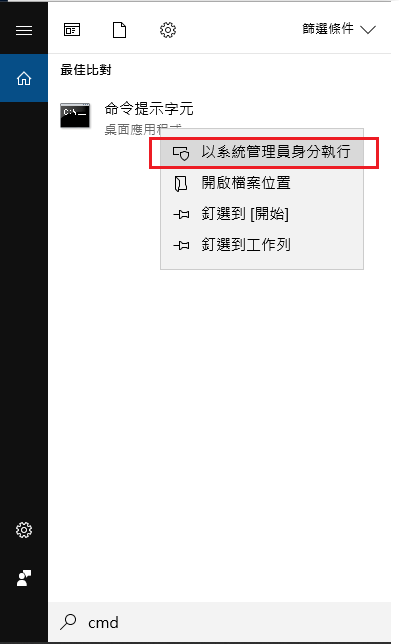
步驟 2.鍵入 sfc /scannow 並按 Enter 鍵執行完整的系統掃描。這可以解決錯誤,而無需手動下載或重新安裝DLL。
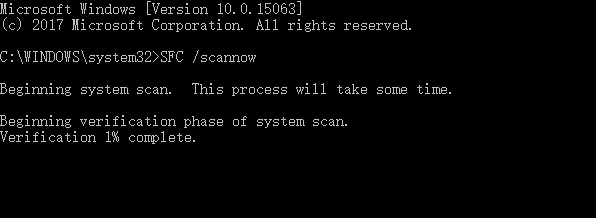
步驟 3.若 SFC 無法修復,輸入 DISM /Online /Cleanup-Image /RestoreHealth,按 Enter,等待自動修復(需網路連線下載更新包)。
步驟 4.完成後重啟電腦,再測試原程式是否能啟動。
修復 3.重新安裝出錯的應用程式
卸載再重新安裝有問題的 Qt5 程式,確保新版安裝包來自官方,包含 qt5core.dll 以及全部所有需用元件,並正確部署至程式資料夾。請注意務必要卸載並清除殘留資料夾與登錄檔,可避免版本或衝突問題。
步驟 1.打開「控制台」,前往程式與功能,卸載問題程式。
步驟 2.開啟檔案總管,刪除該程式任務資料夾(例如 Qt 程式目錄位於 Program Files)。
步驟 3.從官方網站下載最新版,重新安裝程式,安裝完畢後重啟系統後再啟動程式測試。
修復 4.手動下載/複製 Qt5Core.dll
如果您無法復原 Qt5Core.dll 檔案或 SFC/DISM 工具不起作用,您可以嘗試的最後一種方法是從網路手動下載 Qt5Core.dll 檔案並將其放在正確的位置。
順便說一句,您也可以從另一個電腦複製正確的 Qt5Core.dll 檔案。這樣比較安全,還能避免從一些不可靠的網站感染惡意軟體。
步驟 1.找到一個可靠的 DLL 檔案來源網站並下載。檢查您的系統,並確保下載了正確的版本。
步驟 2.然後,解壓縮 zip 檔並將 Qt5Core.dll 放在正確的資料夾下。
- C:\Windows\System32(適用於 32 位元 Windows 上的 32 位元 DLL)
- C:\Windows\SysWOW64(適用於 64 位元 Windows 上的 32 位元 DLL)
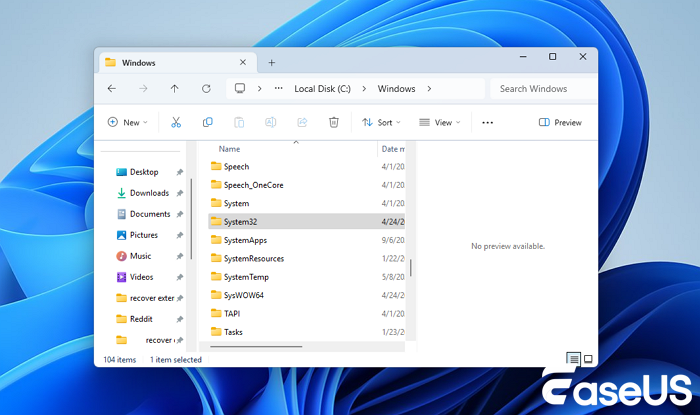
結論
無論您的 Qt5Core.dll 檔案是意外刪除、損壞或放錯位置,您都可以在本文中學習可行的解決方案。
如果您選擇從某些第三方網站重新下載 Qt5Core.dll 檔案,請記住始終避免使用不受信任的網站,並考慮備份必要的系統檔案以防止將來出現問題。
修復 Qt5Core.dll 檔案找不到的錯誤的推薦修復辦法總覽
| 步驟 | 方法 | 適用情境 |
| ① | EaseUS Data Recovery Wizard | DLL 被刪除或清空回收桶 |
| ② | SFC / DISM 系統修復 | 系統檔案受損或缺失 |
| ③ | 重新安裝問題程式 | 安裝不完全或程式錯誤 |
| ④ | 手動補檔 | DLL 未被救援、未下載或未安裝 |
Qt5Core.dll 找不到常見問題解答
1. 如何在 Windows 10 上安裝 Qt5Core.dll?
在 Windows 10 中「安裝」 Qt5Core.dll 檔案並不難,您只需將 Qt5Core.dll 檔案移到正確的位置即可:
- C:\Windows\System32(適用於 32 位元 Windows 上的 32 位元 DLL)
- C:\Windows\SysWOW64(適用於 64 位元 Windows 上的 32 位元 DLL)
2. 如何恢復遺失的 DLL 檔案?
若要恢復遺失的 DLL檔案,您可以嘗試
- 使用專業 DLL 檔案恢復軟體(例如 EaseUS Data Recovery Wizard )
- 從另一個電腦複製所需的 DLL 檔案
- 從可信賴的網站下載 DLL 檔案
3. 如何修復未找到的 Dolphin Qt5Core.dll?
修復 Dolphin Qt5Core.dll 未找到問題的最簡單方法是在您的電腦上重新安裝 Dolphin。重新安裝軟體可以幫助您安全地恢復 Qt5Core.dll 檔案。
這篇文章有幫到您嗎?
相關文章
-
![author icon]() Gina 2025年03月26日
Gina 2025年03月26日
-
![author icon]() Gina 2025年03月26日
Gina 2025年03月26日
-
如何修復 Docx 檔案? [6 個針對 Microsoft Word 的修復]
![author icon]() Ken 2025年03月26日
Ken 2025年03月26日
-
![author icon]() Gina 2025年03月26日
Gina 2025年03月26日
